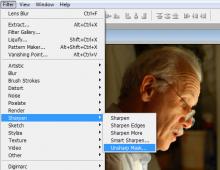Nusipirkau nešiojamąjį kompiuterį, ką daryti toliau? Ką daryti su kompiuteriu iškart po pirkimo? Patarimai, kaip nustatyti įsigytą kompiuterį su jau iš anksto įdiegta „Windows“.
Manoma, kad įsigijus naują nešiojamąjį kompiuterį ar kompiuteris yra paruoštas naudoti. Praktiškai tai netiesa, ir prieš pradėdami naudoti naują nešiojamąjį kompiuterį turite atlikti keletą veiksmų.
Nešiojamojo kompiuterio sąranka
Mūsų skaitytojai dažnai siunčia mums klausimus: nusipirkau naują nešiojamąjį kompiuterį ir ką daryti toliau, nuo ko pradėti, kaip sukonfigūruoti naują Asus nešiojamąjį kompiuterį, kaip sukonfigūruoti naują nešiojamąjį kompiuterį Lenovo, kaip nustatyti naują nešiojamąjį kompiuterį acer, kaip nustatyti naują hp nešiojamąjį kompiuterį. Naujo nešiojamojo kompiuterio nustatymo procedūra yra tokia pati ir nepriklauso nuo gamintojo. Verta paminėti, kad labiau apsimoka pirkti naują nešiojamąjį kompiuterį su iš anksto įdiegta operacine sistema, o ne pirkti nešiojamąjį kompiuterį ir Windows operacinę sistemą atskirai. Be to, kad pirkdami nešiojamąjį kompiuterį be operacinės sistemos ir Windows atskirai kainuos daugiau, gali tekti pasinaudoti specialisto paslaugomis, kad įdiegtumėte operacinę sistemą nešiojamajame kompiuteryje.
Sukurti paskyrą
Kai pirmą kartą įjungiate nešiojamąjį kompiuterį Windows operacinėje sistemoje, įvedant nustatymus sistema paprašys nustatyti vartotojo vardą ir slaptažodį. Slaptažodžio kurti nebūtina, jei jo nesukursite, galėsite prisijungti prie kompiuterio be slaptažodžio. Jei slaptažodis nebuvo sukurtas pirmą kartą paleidus, prireikus jį galima sukurti skiltyje Vartotojų abonementai. Nereikėtų tikėtis, kad slaptažodis patikimai apsaugos nuo neteisėtos prieigos prie nešiojamojo kompiuterio, specialistui nebus sunku greitai iš naujo nustatyti „Windows“ prisijungimo slaptažodį ir gauti prieigą prie sistemos. Apie tai rašėme savo svetainėje straipsnyje Kaip iš naujo nustatyti slaptažodį sistemoje Windows. Paskyros slaptažodis padės apriboti prieigą prie nešiojamojo kompiuterio vaikams ir ne itin pažengusiems kompiuterių vartotojams. Norėdami patikimai apriboti prieigą prie nešiojamojo kompiuterio, turite naudoti sudėtingesnius nustatymus ir specialius įrankius.
Kietojo disko skaidymas
Jei jūsų naujame nešiojamajame kompiuteryje yra tik vienas skaidinys, kuriame yra ir operacinė sistema, ir duomenys, jį reikia padalyti į du skaidinius. Tai gali būti naudinga ateityje, jei reikės iš naujo įdiegti operacinę sistemą. Iš naujo įdiegus operacinę sistemą, visi vartotojo duomenys diske, kuriame įdiegta operacinė sistema, bus sunaikinti. Jei duomenys dedami į kitą diską (padalijus standųjį diską), jie bus išsaugoti iš naujo įdiegus operacinę sistemą. „Windos 8“ ir „Windows 10“ standųjį diską galite skaidyti keliais būdais.
Standartiniai „Windows“ įrankiai. Norėdami atidaryti disko tvarkymo įrankį, paspauskite Win + X ir pasirodžiusiame meniu pasirinkite Disko valdymas. Sumažinkite garsumą (dešiniuoju pelės mygtuku spustelėkite sumažinti garsumą) ir sukurkite naują skaidinį laisvoje diske. Rekomenduojame palikti sistemos skaidinį bent 100 GB.
Trečiųjų šalių programų naudojimas. Yra daug nemokamų ir mokamų programų, skirtų standžiojo disko skaidymui, taip pat kitiems standžiojo disko valdymo veiksmams. Rekomenduojame EASEUS Partition Master Home Edition. Programa nemokama naudojimui namuose, nėra rusifikacijos, programa anglų kalba. Padalydami standųjį diską, turite būti labai atsargūs ir atsargūs. Gamintojai dažnai sukuria paslėptus skaidinius standžiajame diske, kur įdeda atsarginę operacinės sistemos kopiją. Galite netyčia ištrinti paslėptus skaidinius ir likti be sistemos atsarginės kopijos. Be to, jei standusis diskas naudojamas netinkamai, sistemos sritys gali būti ištrintos ir „Windows“ gali nepasileisti.
Bandomųjų versijų (bandomosios versijos) ir nereikalingų programų pašalinimas iš nešiojamojo kompiuterio
Nešiojamųjų kompiuterių gamintojai papildomai uždirba diegdami įvairių programų bandomąsias versijas. Taip dažnai įdiegiamos antivirusinės programos ir „Microsoft Office“ paketas. Po kurio laiko programa nustoja veikti ir pradeda „prašyti pinigų“, siūlydama įsigyti pilną versiją. Jei neplanuojate pirkti šių programų, geriau jas nedelsiant pašalinti. Kiekvienas vartotojas turi programas, kuriomis yra įpratęs naudotis ir kuriomis pasitiki. Geriau iš karto įsigyti ir įdiegti reikiamą mokamą ir nemokamą programinę įrangą.
Dažnai sulaukiame klausimų, kokias programas reikėtų pašalinti iš naujo nešiojamojo ar kompiuterio. Paprastai nešiojamųjų kompiuterių gamintojai įdiegia bandomąją antivirusinės programos versiją, kuri nustoja atnaujinti, o kartais net neveikia praėjus 30–45 dienoms po antivirusinės programos paleidimo. Daugelis vartotojų apie tai nežino ir po kurio laiko lieka be antivirusinės apsaugos. Jei neplanuojate įsigyti įdiegtos antivirusinės programos, geriau ją nedelsiant pašalinti ir įdiegti vieną iš nemokamų antivirusinių programų, kurios suteikia pagrindinę apsaugą nuo virusų. Mūsų svetainėje yra nemokamų antivirusinių programų apžvalga.
Nešiojamame kompiuteryje gali būti įdiegta daug programų, kurių paskirtis vartotojui nežinoma. Paprastai dauguma jų yra bandomosios versijos ir riboto funkcionalumo programos. Norėdami gauti informacijos apie programą, galite įvesti jos pavadinimą bet kurioje paieškos sistemoje. Gavę informaciją apie programą, galite nuspręsti, ar ji reikalinga nešiojamam kompiuteriui. Galioja taisyklė, kad kuo mažiau kompiuteryje įdiegta programų, tuo jis stabiliau veikia. Geriau nedelsiant pašalinti viską, ko jums nereikia, ir įdiegti tai, ko jums reikia. Kyla pavojus persistengti; neturėtumėte pašalinti nešiojamojo kompiuterio gamintojo programų, kurios gali būti naudojamos nešiojamojo kompiuterio tvarkyklėms atnaujinti. Yra nuomonė, kad geriau nedelsiant iš naujo įdiegti operacinę sistemą ir švarioje sistemoje įdiegti reikiamas tvarkykles ir programas iš nešiojamojo kompiuterio gamintojo svetainės.
Tvarkyklių diegimas ir operacinės sistemos naujinimai
Naujame nešiojamajame kompiuteryje turite įdiegti visus galimus operacinės sistemos naujinimus. Atnaujinimai turi būti įdiegti, nes jie ištaiso aptiktas saugos problemas, pašalina veikimo problemas ir padidina operacinės sistemos stabilumą bei našumą. Nešiojamojo kompiuterio gamintojo svetainėje, šio modelio palaikymo skiltyje, galite atsisiųsti ir įdiegti visas naujausias tvarkykles ir naujausią BIOS versiją. Kai kurie nešiojamųjų kompiuterių gamintojai įdiegia specialias programas, su kuriomis galite atsisiųsti ir įdiegti naujas įrenginių tvarkykles.
Kodekų ir „Flash“ grotuvo diegimas, kad būtų galima atkurti visus vaizdo ir garso formatus
Naujame nešiojamajame kompiuteryje kai kurie vaizdo ir garso formatai dažnai neatkuriami pagal numatytuosius nustatymus; vaizdo ir garso įrašai negali būti leidžiami įvairiose svetainėse, pavyzdžiui, „VKontakte“ ir „Odnoklassniki“. Vaizdo įrašų ir muzikos atkūrimo svetainėse sprendimas yra atnaujinti interneto naršyklę į naujausią versiją ir įdiegti „Adobe Flash Player“ bei sukonfigūruoti automatinį jos atnaujinimą. Norėdami kompiuteryje leisti įvairius vaizdo ir garso formatus, turite įdiegti „K-Lite Codec Pack“. „Flash“ grotuvą ir kodekus galima atsisiųsti iš oficialių jų svetainių.
Nustatę naują kompiuterį ar nešiojamąjį kompiuterį, galite jame įdiegti reikiamas programas. Mūsų svetainėje yra straipsnis, kuriame kalbama apie tai, kokių nemokamų programų gali prireikti kiekvienam. Kokių programų reikia kompiuteriui ir nešiojamam kompiuteriui
Jei jūsų kompiuteris ar nešiojamasis kompiuteris veikia nepakankamai greitai, mūsų svetainėje galite skaityti Kompiuteris ar nešiojamas kompiuteris lėtas, ką daryti
Įsigydami naują nešiojamąjį kompiuterį dažniausiai gauname paruoštą naudoti įrankį su iš anksto įdiegta operacine sistema, taikomosiomis programomis, žaidimais. Štai 10 žingsnių, kurių reikia imtis, kad naujasis nešiojamasis kompiuteris būtų patogesnis, patikimas ir saugus naudoti.
1. Pastaruoju metu gamintojai vis dažniau atsisako kartu su nešiojamuoju kompiuteriu tiekti laikmeną (CD/DVD/USB flash diską), skirtą atkūrimui po nelaimės. Todėl pirmas dalykas, kurį norėčiau rekomenduoti, yra pasidaryti diskus/flash drives, kad atkurtumėte sistemą arba atkurtumėte gamyklinius nustatymus. Sugedus standžiajam diskui ar kritinei operacinės sistemos būklei, galėsite savarankiškai atkurti kompiuterio funkcionalumą.
2. Antivirusinė programa. Paprastai nešiojamųjų kompiuterių gamintojai įdiegia bandomąją antivirusinės programos versiją, kuri užtikrina apsaugą 30–90 dienų. Galime rekomenduoti pakeisti antivirusinės programos demonstracinę versiją į pastovesnę. Tarp nemokamų sprendimų galime rekomenduoti „Microsoft Security Essentials“, „Avast“, „Avira“. Taip pat žiūrėkite „Kura antivirusinė yra geresnė? . Žiūrėkite akcijas, pavyzdžiui, „Yandex“ kartu su „Kaspersky“ – 6 mėn. nemokama antivirusinė programa.
3. Dažnai nešiojamųjų kompiuterių gamintojai įdiegia naršyklės papildinius iš paieškos sistemų, pavyzdžiui, iš Yahoo!, Yandex, ASK ir kt. Jei neplanuojate naudotis šių paieškos sistemų paslaugomis, galite saugiai juos pašalinti. Tai atlaisvins vietos standžiajame diske ir pagreitins naršyklę.
4. Daugelis vartotojų kaip interneto naršyklę nori naudoti ką nors kitą nei su operacine sistema iš anksto įdiegta „Internet Explorer“, todėl galime rekomenduoti įdiegti „Google Chrome“ (ar jos darinius), „Opera“ arba „Mozilla Firefox“.
5. Norėdami dirbti su dokumentais (doc, docx, xls, xlsx, ppt, pptx ir kt.), turite įdiegti biuro programinės įrangos paketą. Kompiuteriuose su Windows 7 dažnai buvo iš anksto įdiegta MS Office 2010 Starter – sutrumpinta, bet nemokama MS Word ir MS Excel versija. Su kitomis MS Windows versijomis gamintojai iš anksto įdiegia 90–120 dienų bandomąją MS Office versiją. Pasibaigus bandomajam laikotarpiui, turite įsigyti šią MS Office versiją arba nustoti ją naudoti. Alternatyva mokamam „Microsoft“ biuro paketui gali būti nemokami – „LibreOffice“, „OpenOffice“ arba internetinės paslaugos – „Google“ dokumentai ir kt. 
6. MS Windows nuo 98 versijos turi integruotą zip archyvų palaikymą, tačiau gali prireikti papildomos programinės įrangos darbui su kitais archyvo formatais. Nešiojamųjų kompiuterių gamintojai dažnai diegia bandomąsias arba bendro naudojimo programas kaip archyvatorius, kurios po kurio laiko nustoja veikti. Todėl šias programas galite pakeisti 7-Zip – failų archyvatoriumi ar kitu panašiu nemokamu.
7. Neįtikėtina gėda dėl kompiuterio gedimo prarasti dokumentus, nuotraukas, filmus ir pan. Todėl atsarginės kopijos nustatymu turėtumėte pasirūpinti iškart po įsigijimo. Pradedant nuo „Windows Vista“, operacinė sistema turi gerą atsarginę programą. Jei neturite jokių specialių atsarginės kopijos reikalavimų, jis veiks puikiai. Kaip atsarginį diską geriau naudoti išorinį diską, pvz., USB arba eSATA diską. Jei jūsų duomenų kiekis yra palyginti mažas, galite kurti atsargines kopijas naudodami debesies paslaugas, pavyzdžiui, „Google Disk“ (šiuo metu nemokama iki 15 GB) arba „Yandex.Disk“ (šiuo metu nemokama iki 10 GB) arba „Dropbox“ ir kt.
8. MS Windows yra programa, skirta peržiūrėti vaizdo įrašus ir klausytis garso failų - Windows Media Player. Tačiau ši programa nepalaiko visų garso ir vaizdo failų formatų. Todėl patartina įdiegti universalesnę programą, pavyzdžiui, VLC media player
9. Pašto programa. Jei esate įpratę dirbti su paštu per programą, o ne naršyklės lange, jei dėl kokių nors priežasčių jums nepatinka su operacine sistema iš anksto įdiegta pašto programa arba jos iš viso nėra, galime rekomenduoti įdiegti nemokamą „Mozilla“ „Thunderbird“ programa.
10. Momentinių pranešimų klientas, interneto telefonas. Labai dažnai „Skype“ jau yra įdiegta naujame kompiuteryje – programoje – interneto telefone. Viskas, ko jums reikia norint jį naudoti, yra prisijungti ir jis paruoštas naudoti. Bet momentinių pranešimų programa: icq, qip ar analogai - turėsite atsisiųsti ir įdiegti. Be to, pastaruoju metu vartotojai atsisakė „Skype“ ir „icq“ ir pasirinko „Viber“. Naujame nešiojamajame kompiuteryje jo paprastai nėra, t.y. jį taip pat reikia atsisiųsti ir įdiegti.
Toliau viskas priklauso nuo nešiojamojo kompiuterio pirkimo tikslo, nuo jo pritaikymo apimties: projektavimui reikalingos grafinės programos, braižymui CAD programos, atitinkamos programos inžineriniams skaičiavimams ir t.t. Tačiau atlikdami 10 aukščiau aprašytų veiksmų galite padidinti savo naujo nešiojamojo kompiuterio naudojimo patogumą ir patikimumą.
Kai kas sako, kad nešiojamieji kompiuteriai nebereikalingi: jie yra mažiau nešiojami nei planšetiniai kompiuteriai ir mažiau galingi nei staliniai kompiuteriai. Bet aš vis dar juos myliu ir manau, kad jie vis dar naudingi, ypač jei esate studentas.
Taigi, ar įsigijote naują nešiojamąjį kompiuterį darbui, mokyklai ar kitiems tikslams? O gal gavote dovanų? Šie keleri metai džiugins, bet tik tuo atveju, jei skirsite laiko tinkamai jį nustatyti.
Štai keletas dalykų, kuriuos turėtumėte padaryti naudodami naują nešiojamąjį kompiuterį. Nedidelė laiko investicija šiandien gali sutaupyti daug galvos skausmo ir nusivylimo ateityje.
1. Atnaujinkite operacinę sistemą
Jei nešiojamąjį kompiuterį pirkote iš mažmeninės prekybos ar internetinės parduotuvės, jis tikriausiai stovėjo lentynoje keletą mėnesių. Per šį laiką buvo išleista daug naudingų atnaujinimų – ir šie atnaujinimai yra svarbesni, nei manote.
- Sistemoje „Windows“ įjunkite „Windows Update“. Žinau, kad tai erzina, ir žinau, kad tai visada veikia blogiausiu metu, tačiau tai nedidelė kaina už saugumą.
- Jei naudojate „Mac“, sekite programinės įrangos naujinius, kai būsite apie juos įspėti. Neatidėliokite jų, nes vieną dieną galite tapti kenkėjiškų programų auka.
- Linux sistemoje naujinimai naudojami daugiau dėl patogumo, o ne dėl saugumo, tačiau jie vis tiek svarbūs.
- „Chrome“ OS viskas tvarkoma užkulisiuose. Kai esate prisijungę prie „Wi-Fi“, „Chrome“ OS tikrina, ar nėra naujinių, ir atsisiunčia visus rastus. Norėdami juos įdiegti, tereikia iš naujo paleisti įrenginį.
2. Pašalinkite nereikalingą programinę įrangą ir virusus
„Bloatware“ yra iš anksto įkelta programinė įranga, kuri yra nepageidaujama arba nereikalinga galutiniam vartotojui. Šios programos retai naudojamos, tačiau eikvojama daug vertingų disko išteklių. „Windows“ nešiojamųjų kompiuterių gamintojai garsėja tuo, kad įdiegia programas, kurių galutiniam vartotojui nereikia, o „Mac“, „Linux“ ir „Chrome“ OS nešiojamuosiuose kompiuteriuose tai nutinka retai.
Lengviausias būdas išvalyti trečiųjų šalių programas yra įdiegti vieną iš trečiųjų šalių programų pašalinimo programų. Jie nuskaitys jūsų sistemoje visas įdiegtas programas ir leis visiškai pašalinti tas, kurių jums nereikia.

3. Įdiekite antivirusinę programinę įrangą
Visiems nešiojamiesiems kompiuteriams reikalinga antivirusinė programinė įranga – taip, net Mac ir Linux! Tai mitas, kad „Windows“ šiais laikais yra vienintelė pažeidžiama operacinė sistema. Jei pamiršite apie apsaugą, galite tapti rimtų išpuolių auka.
Štai kodėl aš rekomenduoju įdiegti antivirusinę programinę įrangą. Jei nenorite, kad foninė paslauga jus apsaugotų realiuoju laiku, bent jau įdiekite rankinį įrankį, pvz., „MalwareBytes“, ir kartą per savaitę patikrinkite, ar kompiuteryje nėra virusų.
4. Įdiekite apsaugos nuo vagystės programą (Antitheft)
Nešiojamojo kompiuterio vagystė yra vienas iš baisiausių dalykų, kurie gali nutikti. Prarasite ne tik įrenginį, bet ir visus svarbius jame esančius duomenis – o tai padarius, nešiojamojo kompiuterio gali būti beveik neįmanoma atkurti, nebent vagis bus visiškai kvailas ir atsiskleis.
Laimei, „Windows 10“ turi integruotą saugos funkciją „Rasti mano įrenginį“, kurią galite įjungti nešiojamajame kompiuteryje. Jei jums nepatinka ši funkcija arba naudojate „Mac“ ar „Linux“, visada galite naudoti nemokamą „Prey“ versiją (kuri taip pat palaiko mobiliuosius įrenginius).

5. Optimizuokite maitinimo nustatymus
Nešiojamieji kompiuteriai yra nešiojamieji įrenginiai, todėl pirmenybė turėtų būti teikiama baterijos veikimo trukmės padidinimui. Keli paprasti koregavimai gali reikšti skirtumą nuo šešių iki devynių valandų vienam įkrovimui.
Pirmiausia sumažinkite ekrano ryškumą. Tačiau nenustatykite jo per žemai, nes priešingu atveju tai gali sukelti akių nuovargį. Sistemoje Windows galite reguliuoti maitinimo parametrus, kad ekranas pritemdytų, kai nešiojamasis kompiuteris nenaudojamas. „Mac“ kompiuteryje galite nustatyti energijos taupymo funkciją, kad padarytumėte tą patį.
Taip pat apsvarstykite galimybę naudoti miego ir (arba) užmigdymo režimus savo operacinėje sistemoje. Jie gali sutaupyti daug akumuliatoriaus veikimo, kai keliaujate su nešiojamuoju kompiuteriu.
Galiausiai nustokite naudoti „Chrome“. Žinoma, kad jis labai išeikvoja akumuliatorių. Rekomenduoju naudoti „Opera“, kuri turi puikų baterijos taupymo režimą.
6. Nustatykite automatines atsargines kopijas
Įsivaizduokite, kas nutiks po šešių mėnesių: jūsų nešiojamame kompiuteryje susikaups daugybė dokumentų, projektų, prezentacijų ir visų kitų asmeninių duomenų. Ir jei jūsų nešiojamasis kompiuteris dings arba bus sugadintas, visi tie failai bus prarasti visam laikui ir nieko negalite padaryti.
Neleisk taip nutikti. Sukurkite atsarginę sistemą dabar, kol dar turite galimybę.
„Windows 10“ turi keletą savųjų metodų, įskaitant atsarginę kopiją ir atkūrimą, atkūrimo disko kūrimo priemonę ir kt. „Mac“ turi „Time Machine“, bet jei jums tai nepatinka, visada galite pasirinkti bet kurį kitą atsarginį sprendimą. „Linux“ taip pat turi daug puikių atsarginių kopijų kūrimo įrankių ir paslaugų, kurios leis jums patogiai naudotis duomenimis.

7. Nustatykite debesies saugyklą ir sinchronizavimą
Saugykla debesyje yra puikus būdas padaryti savo duomenis pasiekiamus, kad ir kur būtumėte, ir netgi gali veikti kaip tam tikra pusiau atsarginė sistema. Kas yra debesies saugykla? Iš esmės sinchronizuotų failų kopijų saugojimas nuotoliniame serveryje.
Jei nešiojamasis kompiuteris kada nors mirs arba bus pavogtas, failai vis tiek bus debesyje.
Populiariausios paslaugos yra „Dropbox“, „Google“ diskas, „OneDrive“ ir „Yandex“ diskas. Kiekvienas iš jų turi savo privalumų ir trūkumų, tačiau jie visi siūlo nemokamus planus, todėl išbandykite juos visus ir sužinokite, kas jums labiausiai patinka.
8. Sumažinkite karščio žalą
Nepamirškite, kad nešiojamieji kompiuteriai yra jautresni karščiui nei staliniai kompiuteriai. Stalinių kompiuterių dėklai yra pakankamai dideli, kad gerai vėdintųsi, o planšetiniams kompiuteriams nereikia jaudintis dėl besikaupiančių dulkių, o nešiojamuosiuose kompiuteriuose prasta oro cirkuliacija ir daug dulkių.
Nereguliarus vėdinimas ir užsikimšę dulkių surinkėjai prilygsta šilumos žalai!
Perteklinė šiluma gali pabloginti procesoriaus našumą ir sumažinti šilumos suvartojimą, o tai reiškia lėtesnę sistemą. Per didelis karštis taip pat gali sutrumpinti vidinių standžiųjų diskų tarnavimo laiką ir sukelti baterijų bendrą įkrovimo pajėgumą.
Ką galite padaryti dėl to?
- Įsigykite nešiojamojo kompiuterio dėklą ir nustokite naudoti nešiojamąjį kompiuterį ant kilimo, patalynės, sofos ar net ant kelių. Visada padėkite jį ant kieto, lygaus paviršiaus, kad kuo mažiau dulkių.
- Įsigykite nešiojamojo kompiuterio aušintuvą, kad pagerintumėte oro srautą.
- Įdiekite temperatūros stebėjimo programą, kad galėtumėte pastebėti, kai jūsų sistema įkaista, ir nedelsiant išjungti intensyvias programas (pvz., žaidimus, vaizdo įrašų rengykles ir šifravimo programas).
9. Konfigūruokite sistemos nustatymus
Dabar, kai nebegalima atlikti visų su priežiūra susijusių užduočių, laikas sukurti nešiojamąjį kompiuterį savo. Eikite į priekį ir tinkinkite temą, darbalaukio foną, užduočių juostos išdėstymą ir kt.
- Suasmeninkite ir tinkinkite Windows, įskaitant naujas meniu Pradėti parinktis.
- Suasmeninkite ir tinkinkite savo „Mac“, įskaitant piktogramas, fono paveikslėlius ir doką.
„Windows 10“ naudotojai taip pat turėtų atkreipti dėmesį į funkcijas ir nustatymus, kuriuos verta išjungti, kad „Windows 10“ mažiau erzintų, taip pat pašalinti reklamas.
10. Įdiekite mėgstamas programas
Dabar, kai nešiojamasis kompiuteris yra švarus ir paruoštas naudoti, laikas įdiegti visas programas, kurių, jūsų manymu, jums reikės. Tačiau prieš atsisiųsdami šimtus skirtingų diegimo failų, apsvarstykite galimybę naudoti „Ninite“.
„Ninite“ sukuria pasirinktinį diegimo failą, pagal kurį iš daugybės populiarių programų pasirenkate tuos, kurių jums reikia. Tada įdiekite juos visus naudodami vieną diegimo failą. Vėliau būtinai išsaugokite diegimo failą – bet kada galėsite jį paleisti iš naujo, kad atnaujintumėte visas programas.
11. Pradėkite naudoti VPN
Virtualus privatus tinklas (VPN) gali atrodyti sudėtingas, tačiau juo paprasta naudotis: tiesiog atsisiųskite ir paleiskite programą. Programa užšifruoja jūsų ryšį, apsaugo nuo pasiklausymo įrenginių, leidžia pasiekti debesies blokuojamą turinį ir apsunkina žiniatinklio veiklos atsekimą iki jūsų. Kartu su daugybe kitų naudingų privalumų!
Tačiau naudojant VPN yra įspėjimas: kai tik įmanoma, nenaudokite nemokamų VPN. Jie gali būti naudingi, tačiau su jais siejama ir kita rizika bei išlaidos – rizika ir išlaidos, kurių neverta prisiimti.
Kai nešiojamasis kompiuteris yra nustatytas ir paruoštas naudoti, vis tiek turite žinoti keletą dalykų.
Neapgadinsite savo nešiojamojo kompiuterio baterijos, jei laikysite jį nuolat įjungtą, tačiau jis greičiau praras bendrą talpą. Kad eksploatavimo laikas būtų kuo ilgesnis, geriausia perjungti iš akumuliatoriaus į kintamosios srovės maitinimą ir įsitikinti, kad baterija visiškai išsikrovė.
Taip pat svarbu atsiminti, kad naudojate nešiojamąjį kompiuterį. Kyla pagunda gulėti ant nugaros ar pilvo, slampinėti ir įsitempti į keistas pozicijas, kad būtų akimirksniu patogiau, tačiau prasta laikysena ilgainiui gali sukelti rimtų kūno sužalojimų.
Galiausiai papasakokite savo draugams apie visus šiuos nešiojamojo kompiuterio priežiūros ir našumo patarimus, kuriuos sužinojote iš šio straipsnio, ir atsakykite į šiuos klausimus.
Kokį nešiojamąjį kompiuterį pirkai? Ar tau jis patinka? Ar buvo kokių nors kitų patarimų, kaip nustatyti naujus nešiojamuosius kompiuterius, kurių aš praleidau? Pasidalykite ja su mumis toliau pateiktuose komentaruose!
Pirmasis nešiojamojo kompiuterio paleidimas, neatsižvelgiant į jo gamintoją ar modelį, iš esmės yra tas pats. Vienintelis svarbus dalykas yra tai, ar operacinė sistema yra įdiegta nešiojamajame kompiuteryje. Daugeliu atvejų, perkant parduotuvėje, operacinė sistema jau yra įdiegta nešiojamajame kompiuteryje ir yra įtraukta į jo kainą. Tačiau yra galimybė sutaupyti. Apsvarstykime abu variantus.
Paleidžiant pirmą kartą, į nešiojamąjį kompiuterį turi būti įdėta baterija. Mes prijungiame maitinimo šaltinį, pirmiausia įkiškite kištuką į nešiojamąjį kompiuterį, tada kištuką į lizdą. Baterija turi būti pilnai įkrauta. Tada atjungiame maitinimą nuo tinklo ir nešiojamojo kompiuterio ir dirbame su nešiojamuoju kompiuteriu neprisijungus, kol jis visiškai išsikrauna. Taip sukalibruojamas akumuliatorius. Jei operacinė sistema neįdiegta, turite iš anksto pasirūpinti, kad įsigytumėte OS platinimo rinkinius diske arba „flash drive“. Įjungiame nešiojamąjį kompiuterį, laukiame, kol įkels DOS arba LINUX, tada įdedame išorinę diegimo laikmeną, perkrauname ir einame į BIOS, skirtuke Boot pasirenkame kompaktinį diską arba „flash drive“, išsaugome nustatymus ir perkrauname. Tada jums tereikia vadovautis instrukcijomis ir galiausiai, pavyzdžiui, „Windows“ bus įdiegta jūsų nešiojamajame kompiuteryje. Dabar pereiname prie etapo, kai nešiojamajame kompiuteryje įdiegta operacinė sistema. Kai jį įjungsite, sistema paprašys įvesti savo vardą, nešiojamojo kompiuterio pavadinimą, pasirinkti kalbą ir kitus pagrindinius darbo su nešiojamu kompiuteriu nustatymus. Aktyvinimo raktas paprastai saugomas rakto faile diegimo diske arba, jei OS yra kartu su nešiojamuoju kompiuteriu, atspausdintas ant prie jo pritvirtinto lipduko. Patartina, kad nešiojamasis kompiuteris būtų maitinamas iš tinklo viso diegimo metu.



Nešiojamojo kompiuterio sistemos paruošimas darbui, kaip paaiškėjo, nėra sunku savarankiškai, apsiginklavus žiniomis, kaip tinkamai prijungti nešiojamąjį kompiuterį prie tinklo ir kaip įdiegti operacinę sistemą. Pati sistema paragins įvesti pagrindinius nustatymus ir susisieks su jumis patogia, draugiška sąsaja.
Pradedantysis, įsigijęs naują kompiuterį (ir stalinį, ir nešiojamąjį), jau visiškai paruoštą darbui, ne visada pagalvoja, kad jo paties patogumui, taip pat tam, kad ateityje nekiltų įvairių problemų, būtų gerai padaryti keletą veiksmų su nauju kompiuteriu. Na, o tai dar labiau galioja toms situacijoms, kai kompiuteris perkamas atsarginėms dalims (stacionarių PC atveju) arba be įdiegtos operacinės sistemos, t.y. kurių negalite dirbti iškart po pirkimo!
Šiame straipsnyje pabandysiu pakalbėti apie tai, kokių veiksmų patartina imtis įsigijus iš principo jau paruoštą naudoti kompiuterį, taip pat perkant kompiuterį be iš anksto įdiegtos operacinės sistemos ar net perkant naudojant atsarginės dalys vėlesniam savarankiškam surinkimui.
Jeigu šiuo metu domitės kompiuterio pasirinkimo ir jo įsigijimo procesu, tai tinklaraštyje apie tai jau parašiau nemažai straipsnių, kuriuos nesunkiai rasite skiltyje „Visi tinklaraščio straipsniai“ arba paieškoję.
Pradėsiu svarstyti tuos atvejus, kai kompiuteris pirktas be operacinės sistemos ar net atsarginėms dalims. Iš esmės esmė bus ta pati, tačiau skirtumas yra tik viename taške: pirmuoju atveju kompiuteris jau surinktas ir veiksmai prasideda nuo operacinės sistemos diegimo stadijos (turiu omenyje Windows), o antruoju atveju kompiuterį dar reikia surinkti.
Ką daryti įsigijus kompiuterį, kuriame iš anksto neįdiegta „Windows“?
Taigi, tarkime, kad įsigijote kompiuterį, kuriame iš pradžių nebuvo įdiegta operacinė sistema, arba buvo įdiegta „Linux“ (kuri yra nemokama, bet mažai žmonių gali juo visiškai dirbti) arba tam tikrą DOS juodo ekrano pavidalu. su komandomis (kuriomis apskritai nerealu pilnai dirbti). Paprastai ši parinktis kainuoja mažiausiai 3 000–5 000 rublių pigiau, nes į surinkto ir paruošto naudoti kompiuterio kainą atitinkamai bus įskaičiuota licencijuotos „Windows“ operacinės sistemos kopijos kaina. Pirkdami kompiuterį be sistemos arba su aukščiau nurodytomis OS parinktimis, sutaupote šiuos pinigus. Tačiau tokiu atveju kompiuteris turės būti kruopščiai paruoštas darbui!
Taigi parsivežėte savo kompiuterį namo (galbūt su atsarginėmis dalimis surinkimui) ir jau norite kuo greičiau pradėti darbus ar kokius nors savo reikalus, žaidimus, pavyzdžiui, kuo greičiau :) Ką daryti šiame etape?
Štai ką reikia padaryti, kad toks kompiuteris būtų visiškai parengtas kovai:
Kompiuterio surinkimas (jei reikia!). Savo straipsniuose jau minėjau, kad jei perkate kompiuterį pagal atskirus komponentus, tai bus pigiau ir patikimiau nei pirkti jau surinktą kompiuterį! Aprašiau, kaip išsirinkti kompiuterį darbo reikmėms (ne žaidimams!) pagal atskirus komponentus. Yra panašus straipsnis apie žaidimų kompiuterio pasirinkimą.
Jei nuspręsite įsigyti kompiuterį naudodami atskiras dalis, tuomet pirmas žingsnis bus jo surinkimas, t.y. visus atskirus jo komponentus įdėkite į būsimo kompiuterio korpusą ir prijunkite reikiamus maitinimo laidus. Mažiausiai tuo atveju, jei turėtumėte: maitinimo šaltinį; pagrindinė plokštė, prie kurios bus prijungtas procesorius su aušintuvu ir RAM (mažiausiai 1 modulis); HDD. Tai yra minimumas, kad jūsų kompiuteris veiktų, atsižvelgiant į tai, kad pačioje plokštėje jau turėtų būti įmontuota vaizdo plokštė, garso plokštė ir tinklo plokštė.
Skaitykite daugiau apie visus pagrindinius kompiuterio komponentus straipsnyje:
Įdiegti operacinę sistemą. Surinkę kompiuterį, jį įjungę, negalėsite stebėti įpratusios Windows įkrovos, todėl negalėsite dirbti su tokiu kompiuteriu :) Antras dalykas, kurio reikia reikia įdiegti operacinę sistemą kompiuteryje, kad dar prieš paleisdami galėtumėte atlikti minimalias užduotis: sukurti / redaguoti kai kuriuos dokumentus, galbūt paleisti vaizdo įrašą, peržiūrėti nuotraukas, dirbti su aplankais ir failais ir daug kitų smulkių užduotis, kai nereikia trečiosios šalies programinės įrangos. O jei pasiseks, iškart galėsite prisijungti prie interneto.
Kodėl „jei tau pasiseks“? Nes ne visada diegiant Windows sistema galės rasti ir įdiegti reikiamą tvarkyklę jūsų tinklo adapteriui. Vairuotojas yra programa, kuri valdo įrenginį, kad jis tinkamai veiktų ir atliktų savo funkcijas.
Didžioji dauguma vartotojų šiandien dirba kompiuteriuose su Windows operacine sistema. Sąmoningai įsigydami kompiuterį be iš anksto įdiegtos Windows, turėjote atsižvelgti į tai, kad kažkur jau turite diegimo diską su šia operacine sistema!
Taigi, pirmas dalykas, kurį mes darome po pirkimo, yra įdiegti „Windows“ (jei dirbate „Linux“, tada įdiekite ją atitinkamai). Išsamūs skirtingų operacinių sistemų diegimo vadovai ateityje bus paskelbti mūsų bendruomenėje, uždaroje erdvėje, nes visas šis procesas, kaip ir sistemos nustatymo procesas, pradedantiesiems gali kelti daug klausimų. Bet neturiu tiek laisvo laiko, kad galėčiau padėti absoliučiai visiems :)
Operacinės sistemos nustatymas. Iškart įdiegę operacinę sistemą, negalėsite pilnai su ja dirbti ne tik todėl, kad dar neįdiegtos jums reikalingos programos, bet ir dėl to, kad kai kuriems įrenginiams gali būti neįdiegtos tvarkyklės, nesureguliuota ekrano raiška. ir tikriausiai (arba nesukonfigūruotas pagal jūsų pageidavimus) kai kuriuos kitus parametrus.
Todėl, visų pirma, jau įdiegę „Windows“ kompiuteryje ir paleidę ją, turėtumėte patikrinti, kurių įrenginių tvarkyklės nebuvo įdiegtos automatiškai? Tai galite patikrinti apsilankę „Windows“ sekdami kelią: Pradėti > Valdymo skydas > Aparatūra ir garsas > „Įrenginių tvarkytuvė“ skiltyje „Įrenginiai ir spausdintuvai“:
Jei visuose įrenginiuose įdiegtos tinkamos tvarkyklės ir patys įrenginiai veikia taip, kaip turėtų, tiesiog pamatysite visų sistemos aptiktų įrenginių sąrašą:
Ir jei tvarkyklė staiga nebus automatiškai įdiegta kokiame nors įrenginyje, ji iš karto bus paryškinta sąraše geltonu klaustuku pavadinimu „Nežinomas įrenginys“. Įrenginys neveiks be tvarkyklės. Pavyzdžiui, nebuvo tinklo plokštės tvarkyklės, o tai reiškia, kad negalėsite prisijungti prie interneto. Arba, tarkime, sistema neatpažino vaizdo plokštės, ko pasekoje galite matyti gremėzdišką spalvų rodymą, netinkamą ekrano skiriamąją gebą ir, žinoma, negalėsite žaisti 3D žaidimų. Todėl labai svarbu, kad visiems įrenginiams būtų įdiegtos tvarkyklės, o jūs matytumėte tik įrenginių sąrašą be jokių įspėjimų, kaip parodyta paveikslėlyje.
Dažniausiai problemos su tvarkyklėmis po sistemos įdiegimo kyla seniai pasenusioje „Windows XP“. Visiems, kurie vis dar staiga naudojasi šia sistema, pats laikas nuo jos pereiti! :) WindowsXP savarankiškai įdiegia tvarkykles tik minimaliems įrenginiams, taip pat nežino, kaip savarankiškai jas rasti per internetą.
Naujausiose sistemose – Windows 7.8, dauguma tvarkyklių jau bus įdiegtos iškart po sistemos įdiegimo. Sistema bandys rasti likusią dalį internete ir greičiausiai problema bus išspręsta!
Bet jei staiga nėra kurio nors įrenginio tvarkyklės, turėsite ją įdiegti rankiniu būdu. Tokiu atveju gali būti šios parinktys:

Įdiegę tvarkykles, tereikia pačioje sistemoje viską pritaikyti pagal savo skonį ir poreikius. Pavyzdžiui, darbalaukyje įdėkite reikiamus sparčiuosius klavišus, kad galėtumėte greitai pasiekti kai kurias „Windows“ ir integruotų programų dalis, kas nors gali pakoreguoti šrifto dydį, ekrano skiriamąją gebą ir spalvų schemą.
Bet tai galima padaryti ir vėliau, o svarbesnė užduotis įdiegus visas tvarkykles – įdiegti reikiamas programas!
Reikiamų programų įdiegimas. Kai jau įdiegėte sistemą, įdiegėte tvarkykles (jei reikia) visiems sistemos neatpažįstamiems įrenginiams, laikas įdiegti jūsų darbui reikalingas programas. Iš esmės šiuo metu nėra ką komentuoti. Turite po vieną įdiegti programas, kurias naudosite savo darbo metu. Kažkas ir žaidimus įdiegs :)
Visos reikalingos programos jau turėtų būti jūsų diskuose arba kitoje saugykloje. Na, kai kuriuos galima tiesiog iš naujo atsisiųsti iš interneto.
Tada belieka pritaikyti kiekvieną programą sau ir viskas!
Atlikus šį veiksmą, jūsų kompiuteris yra paruoštas naudoti, bet taip pat galite atlikti veiksmą Nr. 5, kad ateityje būtų patogiau.
Sukurkite savo sistemos atsarginę kopiją su įdiegtomis tvarkyklėmis / programomis. Šis veiksmas nėra būtinas, tačiau naujame kompiuteryje įdiegus švarią operacinę sistemą, įdiegus visas tvarkykles ir programas, rekomenduočiau sukurti visos sistemos atsarginę kopiją. Kodėl tai būtina? Ir tai reikalinga tuo atveju, jei dėl kokių nors gedimų per kelias minutes galite grąžinti sistemą kartu su tvarkyklėmis ir programomis į ankstesnę formą (tuo metu, kai sukūrėte kopiją).
Priešingu atveju, jei „Windows“ sistema sugenda ir jūs negalite jos išspręsti patys, turėsite ją įdiegti dar kartą, tada įdiegti visas tvarkykles ir programas, taip pat ką nors sukonfigūruoti. Jums nereikia viso to daryti, jei iš anksto paruošite naudojimui paruoštos sistemos kopiją!
Apie tai, kaip tai padaryti, išsamiai kalbėjau straipsnyje:
Tai viskas! Tai yra visi žingsniai, kuriuos reikia atlikti, kad visiškai naują kompiuterį būtų galima naudoti bet kokiems jūsų tikslams ir tuo pačiu (atliekant veiksmą Nr. 5) galėtumėte greitai grąžinti visą sistemą į tą momentą, kai įdiegėte visas tvarkykles ir programas.
Taip pat noriu šiek tiek paliesti tuos kompiuterius, kurie įsigyti su iš anksto įdiegta Windows operacine sistema.
Patarimai, kaip nustatyti įsigytą kompiuterį su jau iš anksto įdiegta Windows!
Jei įsigijote kompiuterį su jau įdiegta Windows operacine sistema, viskas tampa daug paprasčiau. Jums nereikės įdiegti „Windows“, nes ji jau bus kompiuteryje, ir vėliau nereikės įdiegti tvarkyklių, nes visos jos jau bus įdiegtos.
Viskas, ką jums reikia padaryti, tai įdiegti reikiamas programas ir viskas!
Pradedantiesiems rekomenduoju įsigyti jau paruoštą kompiuterį, nes tokiu atveju tereikia jį prijungti prie maitinimo šaltinio, prijungti reikiamus įrenginius (pavyzdžiui, klaviatūrą, pelę, spausdintuvą) ir galite pradėti dirbti. Vienintelis minusas – permoka.
Pateiksiu keletą patarimų, ką būtų naudinga daryti įsigijus kompiuterį su iš anksto įdiegta operacine sistema:
Dažnai atsitinka taip, kad įsigydamas kompiuterį su iš anksto įdiegta operacine sistema vartotojas jį visiškai pašalina ir įdiegia tą operacinės sistemos versiją, kurią buvo įpratęs naudoti anksčiau. "Kokia prasmė?" Jūs klausiate. Esmė ta, kad tos „Windows“ versijos, kurios įdiegtos jau paruoštuose staliniuose ir nešiojamuosiuose kompiuteriuose, paprastai yra pašalintos. Pavyzdžiui, yra „Windows 8 Professional“ versija ir „Windows 8 Core“ versija, kuri yra prastesnė nei pirmoji kai kuriomis savybėmis: galimybė konfigūruoti grupės politiką, šifravimas, prisijungimas prie domeno, naudojant „Windows Mediacenter“. programa ir kt. Ne visi naudojasi šiomis funkcijomis, o kai kurie negali atskirti labiausiai apleistos versijos funkcijų nuo pažangiausios. Bet vis tiek žmonėms, matyt, nepatinka, kai jiems ką nors nupjauna, ko pasekoje jie patys iš naujo instaliuoja sistemą :) Tokiu atveju, kad viskas veiktų kaip priklauso, teks sekite tuos 5 punktus, apie kuriuos kalbėjau.
Abiem atvejais su kompiuteriu nieko ypač sudėtingo daryti nereikės. Galėčiau, žinoma, duoti išsamias instrukcijas dėl visų išvardintų žingsnių, bet šiuo atveju tai būtų ne straipsnis, o maža knygelė :) Nes informacijos yra daug ir bus paliesta daug temų vienu metu. Bet pradedantiesiems, vienaip ar kitaip, laikui bėgant paruošiu reikiamas darbo su kompiuteriu instrukcijas.
Tai viskas siandienai. Geros dienos! Ate;)